iPhoneでLINEが開かない・起動しないといった問題でお悩みではないだろうか。本記事では、iPhoneでLINEが開かない・起動しないときの対処法について解説するので、iPhoneのLINEについて悩みを持っている方は参考にしてほしい。
【iPhone】LINEが開かない/起動しないときにまず確認することは?
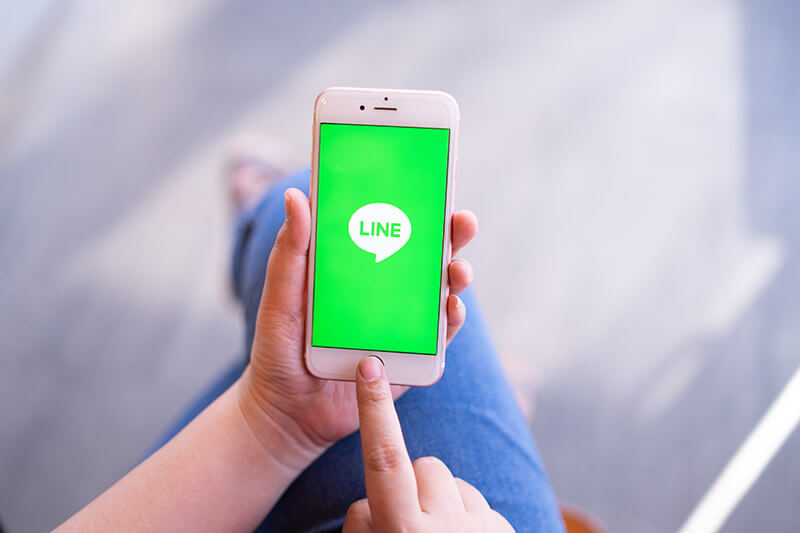 (Image:Nopparat Khokthong / Shutterstock.com)
(Image:Nopparat Khokthong / Shutterstock.com) iPhoneのLINEが開かない・起動しないといった不具合でお悩みではないだろうか。iPhoneでLINEが開かない・起動しないという不具合で悩んでいる方は少なくない。そこで本記事では、iPhoneのLINEが開かない・起動しないといった不具合が発生したときの対処法について解説するので、iPhoneでLINEが開かない・起動しないといった不具合に直面している方はぜひ参考にしてほしい。
まずは、iPhoneのLINEが開かない・起動しないといった不具合発生時に確認するポイントについて解説する。iPhoneのLINEが開かない・起動しないときにはこれから解説する確認手順に沿って不具合に関する情報を確認してほしい。
・LINEのシステム障害やアプリ不具合の可能性も…
iPhoneでLINEが開かない・起動しない原因として主に、ユーザーが持っているiPhone・インストールされているLINEアプリ側の不具合の可能性と、LINEのシステムやアプリ自体の障害・不具合の可能性がある。前者の場合は、ユーザー側で不具合の対処法を行うことができるが、後者の場合ユーザー側として不具合に対して行える対処法は少ない。
LINEのシステムやアプリ自体に障害・不具合が発生している多くの場合、ユーザーはLINEシステム・アプリの復旧を待つほかないのが現状だ。しかし、実際の不具合発生時にはその不具合の原因が自分が持っているiPhoneやiOS、インストールされているLINEアプリにのみ発生している問題なのか、LINEシステム・アプリ自体の問題なのかを特定するのは難しい。
このようなときには次に解説する、LINEの公式Twitterアカウントをチェックして、自分が持っているiPhone・iOS、インストール済みのLINEのみの不具合なのか、LINEシステム・アプリ自体の不具合なのかを特定しよう。
・LINEの公式Twitterアカウントをチェックする
iPhoneのLINEが開かない・起動しないといった不具合時に、iPhone・iOSやインストールされているLINEアプリにのみ発生している不具合であるのか、もしくはLINEシステム・アプリ自体の不具合であるのかを判定する方法として、LINEの公式Twitterアカウントを確認する方法について解説する。
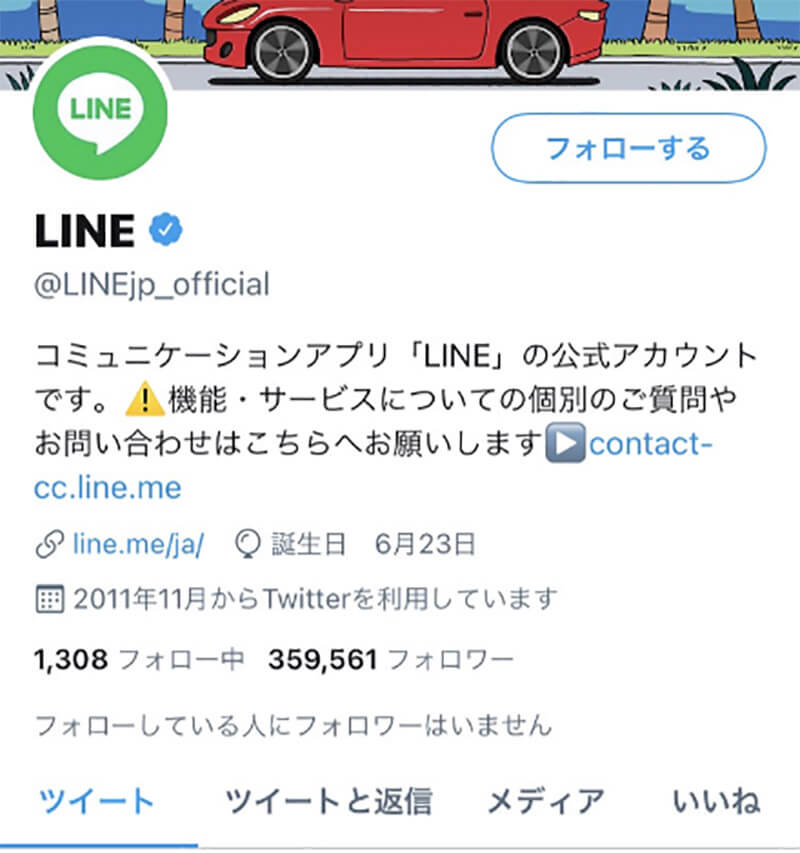
LINEにはTwitterにLINE公式アカウントが開設されている。LINE公式アカウントには公式マークもついているので、LINE公式アカウントなのかを判断するときにはこのマークを参考にしよう。LINEのTwitter公式アカウントでは、LINEに発生している不具合情報やキャンペーン情報が投稿される。そのため、iPhoneでLINEが開かない・起動しないといった不具合時にその原因が、LINEシステム・アプリ自体といった場合にはこのアカウントで不具合情報が共有されることがあるのだ

LINE自体に不具合があった場合、LINEの公式アカウントで不具合情報が共有される。このとき、どのような環境下でどのような不具合が発生するのかも記載されることが多いので、iPhoneやiOSでLINEが開かない・起動しないといった不具合が発生しているかを確認してみよう
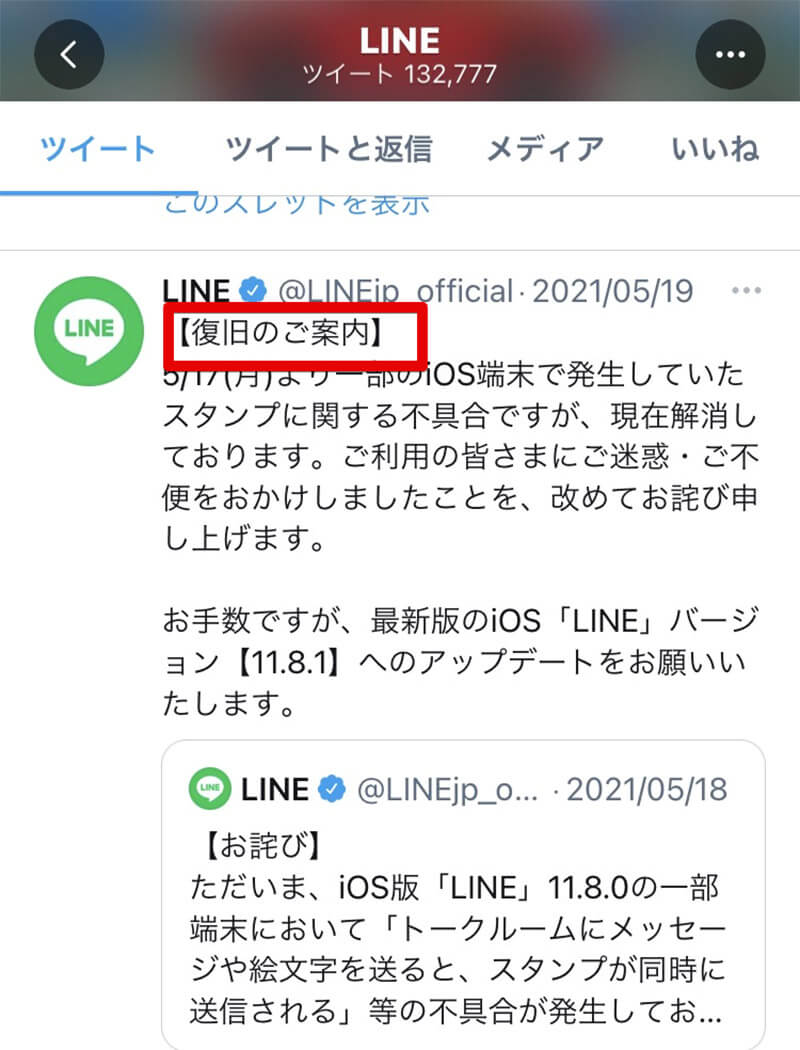
なお、LINE公式Twitterアカウントでは、不具合情報と合わせてその不具合の復旧情報も共有される。そのため、LINE自体の不具合でiPhoneやiOS上でLINEが開かない・起動しないときには、時々LINEの公式Twitterアカウントを確認しておけば、復旧した際にもすぐに把握することができる
【iPhone】LINEが開かない!起動しないときの対処法
iPhoneでLINEが開かない・起動しないときの対処法について解説する。前述した、LINE自体やアプリ自体の不具合ではなく、自分が持っているiPhoneやiOS・インストールしているLINEアプリ上での不具合だと思われる場合には、これから解説する対処法を試してみよう。
【対処法①】LINEアプリを再起動する
手軽に行える対処法として、LINEアプリを再起動してみる方法がある。LINEアプリで一時的な不具合が発生している場合には、LINEアプリの再起動を行うことで再起動後に不具合が解消されることが多い。例えば、LINEを開いても真っ白で起動しないときにはLINEアプリを再起動すると、この状態がリセットされて再起動後には正常起動できるようになるのだ。
なお、LINEアプリを再起動させるときにはただ単にホーム画面に戻るだけでは、LINEアプリを再起動することはできない。正しく再起動を行うときには、一度タスク一覧からLINEアプリを完全に終了させたから再起動を行う必要がある。
ホーム画面に戻るだけでは、LINEアプリが終了せずに裏で動いてしまうので再起動できない。LINEアプリを再起動させるための手順としては下記を参考にしてほしい。
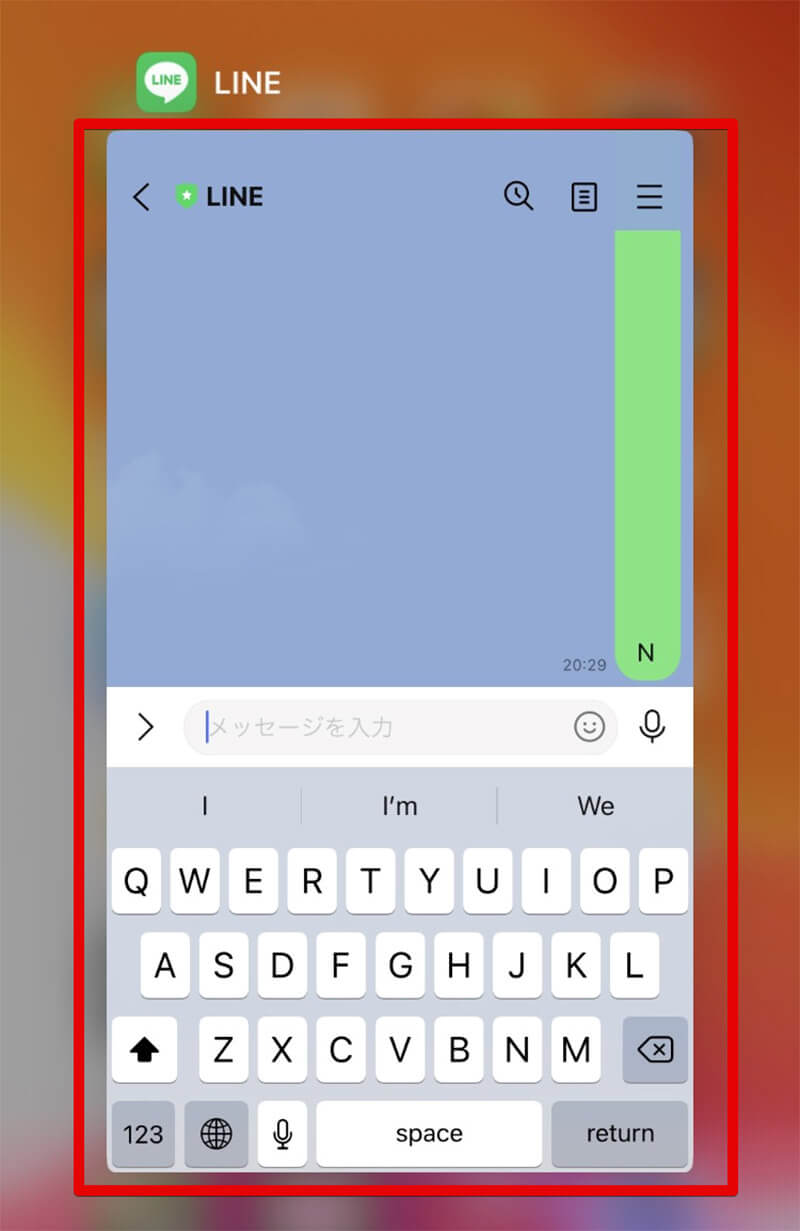
LINEアプリを再起動させるには、一度LINEアプリを完全に終了させるiPhone・iOSの中でホームボタンが搭載されている端末ではホームボタンをダブルタップし、ホームボタンが非搭載の端末では画面下から上にスワイプして起動中のタスク一覧を表示する
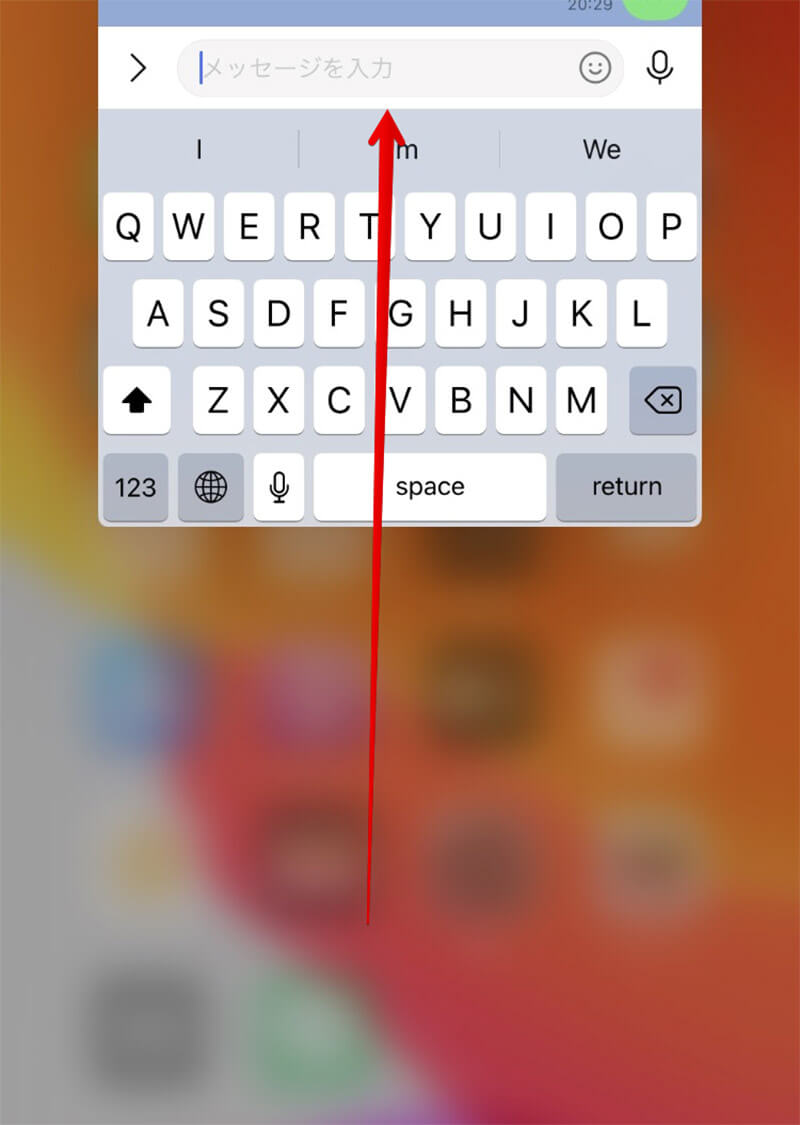
タスク一覧にLINEアプリがあるので、LINEアプリを画面上部にスワイプする。これで、LINEアプリを完全に終了させることができるので、再度LINEアプリを起動させることで再起動が完了する
【対処法②】LINEアプリのキャッシュを削除する
LINEアプリのキャッシュを削除することで問題が復旧する可能性がある。
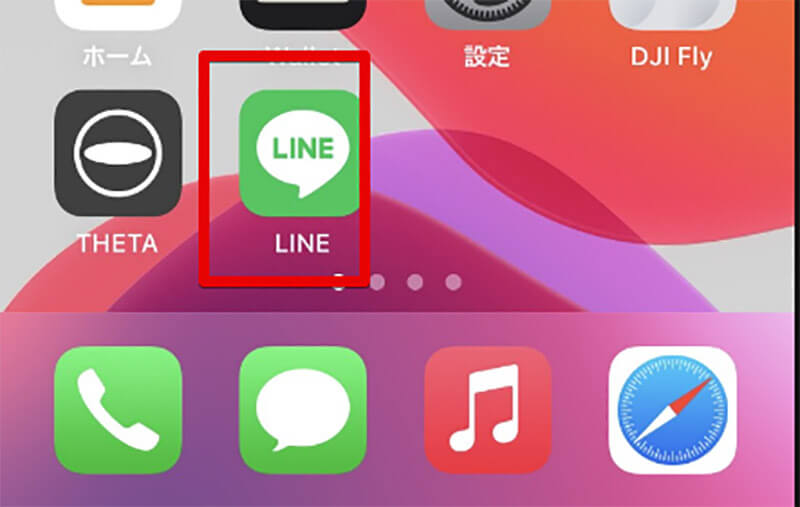
iPhoneでLINEのキャッシュを削除するには、ホーム画面のLINEアイコンを長押しする
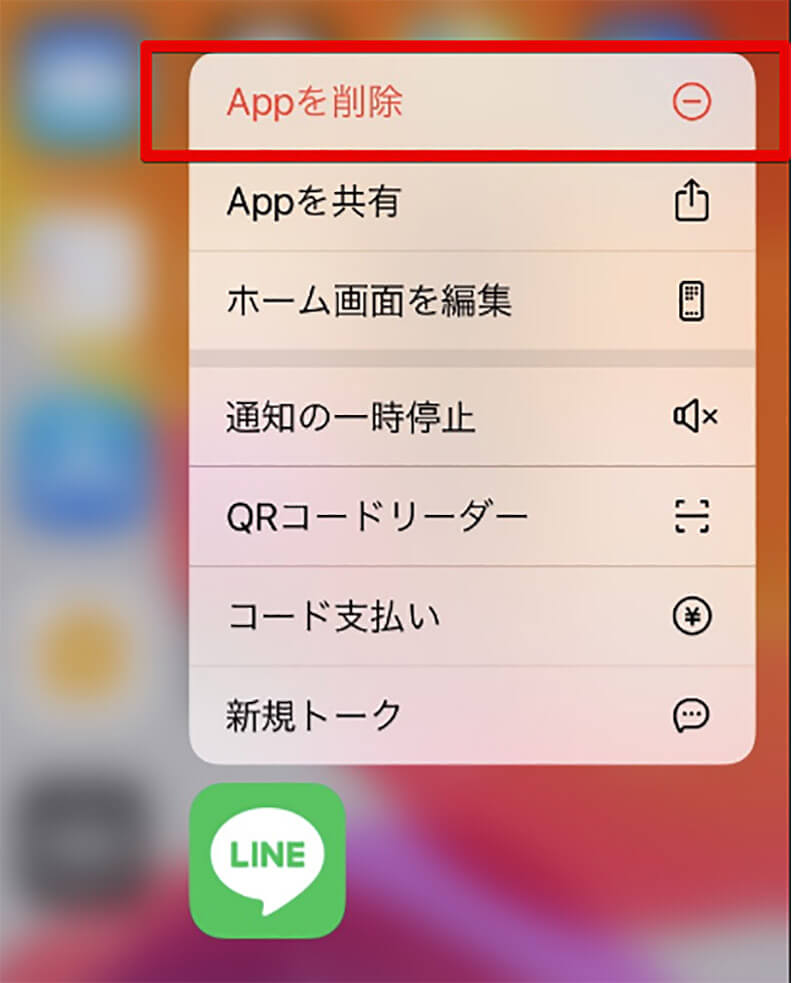
メニューから「Appを削除」を選択する
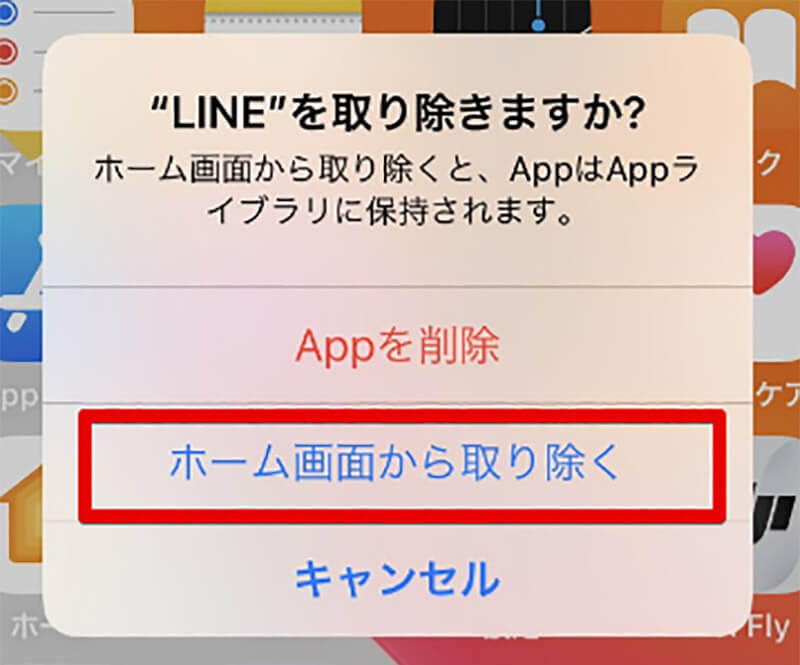
ここで「ホーム画面から取り除く」を選択する。これでキャッシュが削除されて再度LINEを起動するときにキャッシュが再作成される
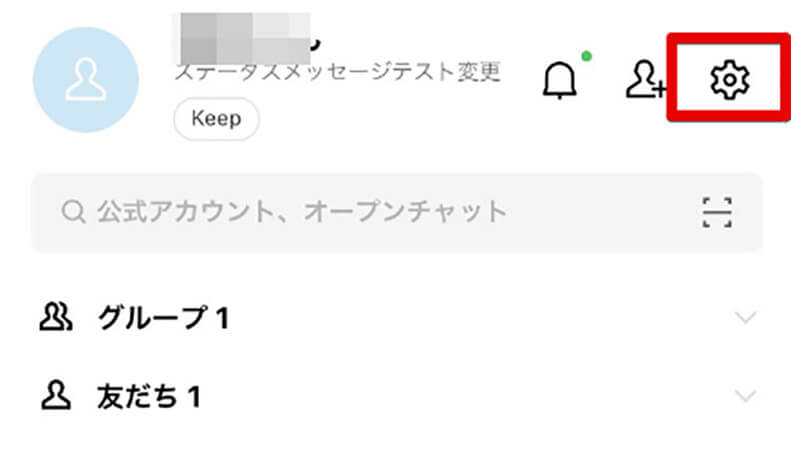
LINEが起動できることがある場合には、LINEアプリ上で設定アイコンをタップする
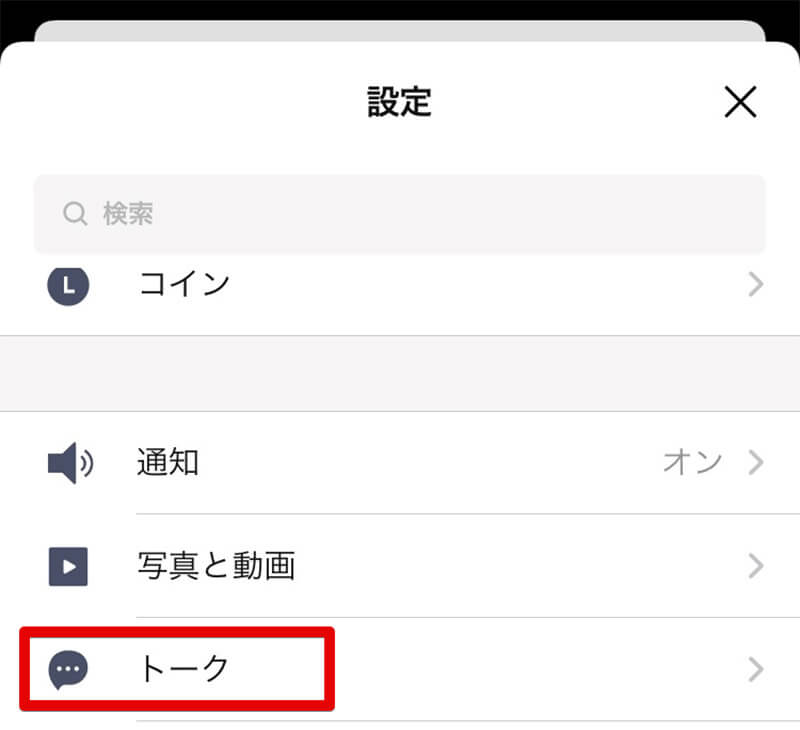
「トーク」を選択する
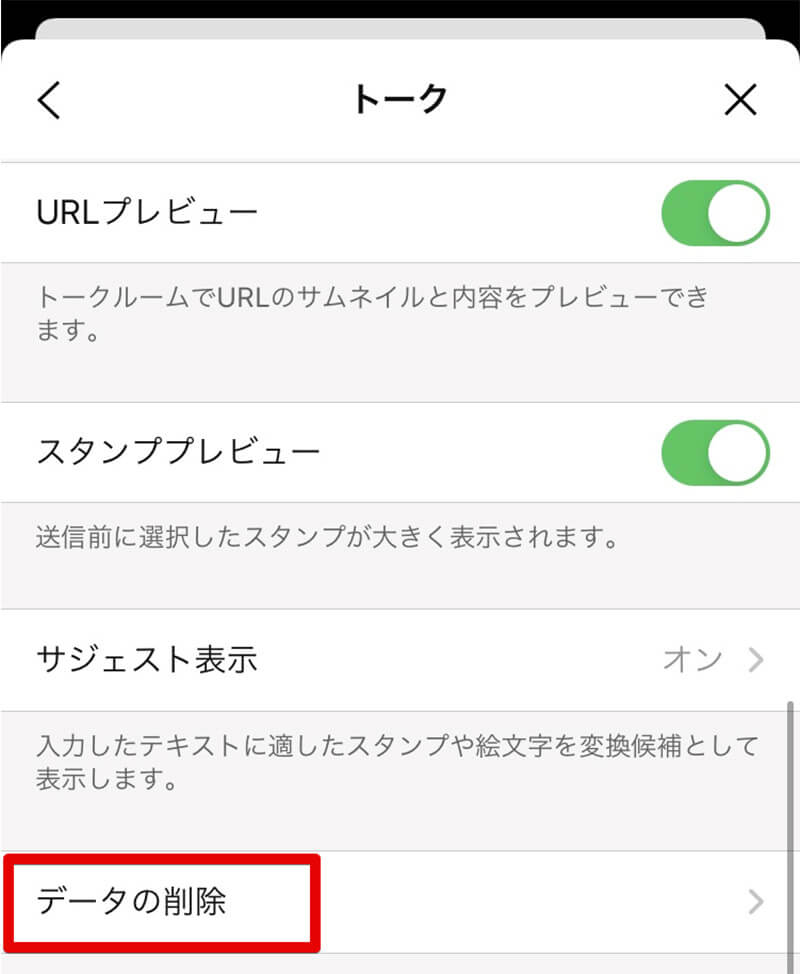
「データ」を削除をタップする
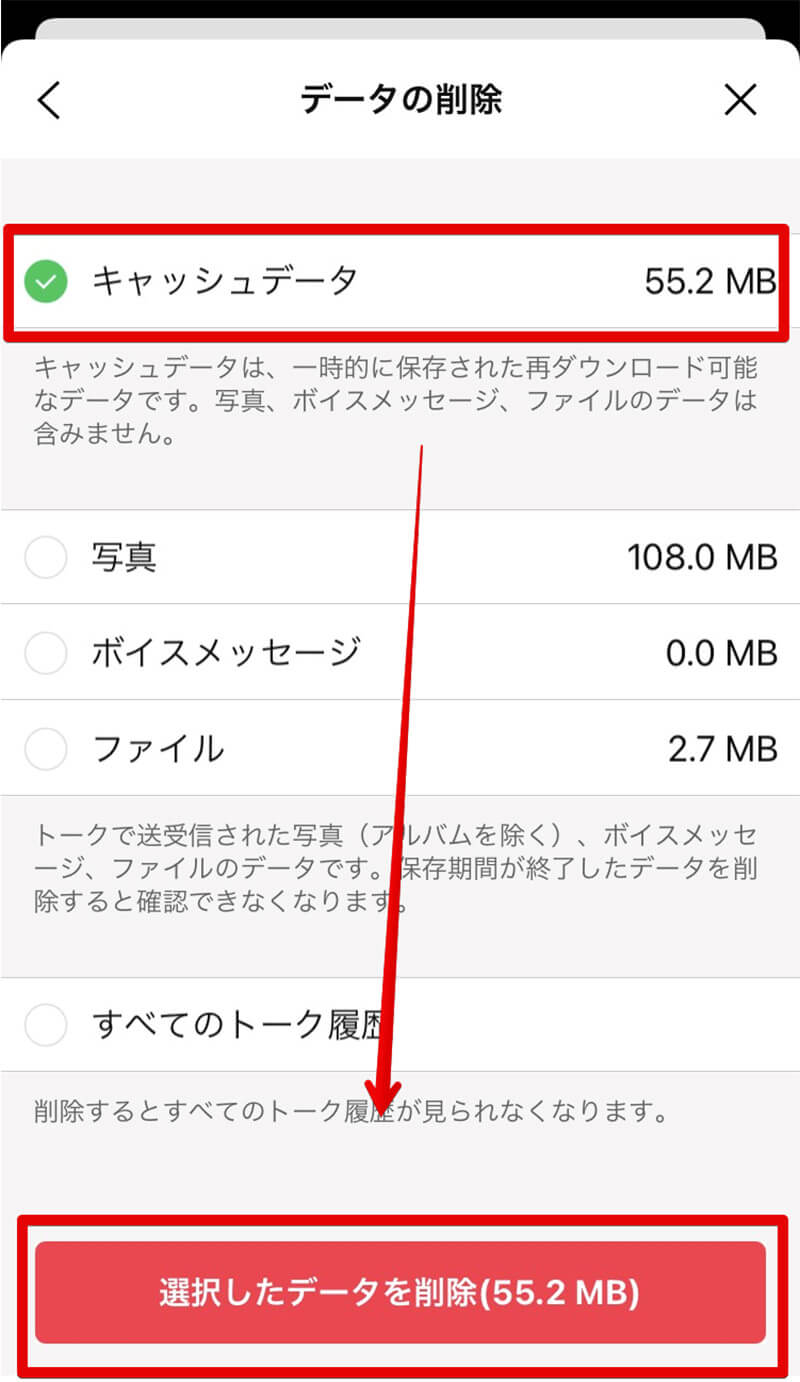
「キャッシュデータ」を選択して、「選択したデータを削除」をタップする
【対処法③】Wi-Fiや機内モードのオン/オフを試す
iPhoneのWi-Fiや機内モードをオン・オフすることで問題が解決することがある。まれにWi-Fiやモバイルネットワークの不具合でiPhoneが通信できなくなることがある。このようなときにWi-Fi・機内モードのオン・オフを行うことで、Wi-Fiやモバイルネットワークがリセットされて正常に通信ができるようになり、LINEの不具合が復旧することがある。
なお、iPhoneは機内モードにしただけではWi-Fiはオフにならないことがある。そのため、モバイルネットワーク・Wi-Fiどちらもオン・オフしたいときには、機内モードの設定とWi-Fiのオフ設定両方を行おう。
Wi-Fi設定・機内モード設定はiPhoneの設定から行う他、コントロールセンターからも行うことができる。Wi-Fi・機内モード設定はコントロールセンターから行うと楽なので、コントロールセンターからWi-Fi・機内モードを設定する方法を解説する。
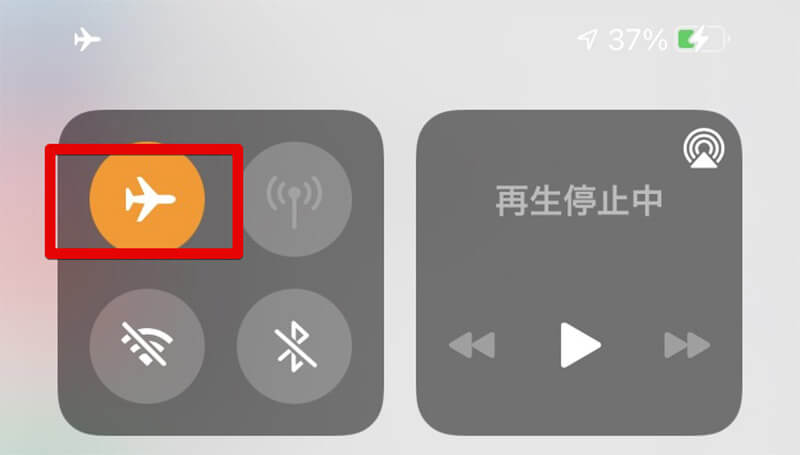
Wi-Fi・機内モードを設定できるコントロールセンターとは、iPhoneの画面下部から上方向に向かってスワイプすると表示される。ここにWi-Fi・機内モードアイコンが表示されるのでこれを使って操作することができるのだ。コントロールセンターを表示したら一度、Wi-Fiをオフ、機内モードをオンにして30秒ほど待ったあとに、再度Wi-Fiをオン・機内モードをオフに設定しよう。なお、機内モード中でもWi-Fiの他、Bluetoothはオンにすることができる
【対処法④】iOSを最新バージョンにアップデートする
iOSで不具合が発生している場合、iOSが原因となってiPhoneでLINEが開かない・起動しないといった不具合が発生している可能性がある。もし、iOSに新しいバージョンがあれば、最新バージョンのiOSにiPhoneをアップデートしてみよう。最新バージョンのiOSでは不具合が解消されている可能性がある。
なお、まれに新しいバージョンのiOSにアップデートしたことで、LINEアプリが開かない・起動しないといった不具合が発生することもある。この場合、iOS側の仕様変更・不具合の可能性が考えられる。仕様変更の場合は、追ってLINEアプリもバージョンアップされることが期待できるが、iOSの不具合の場合には、iPhoneはバージョンダウンができないため修正バージョンのiOSが配布されるのを待つ必要がある。
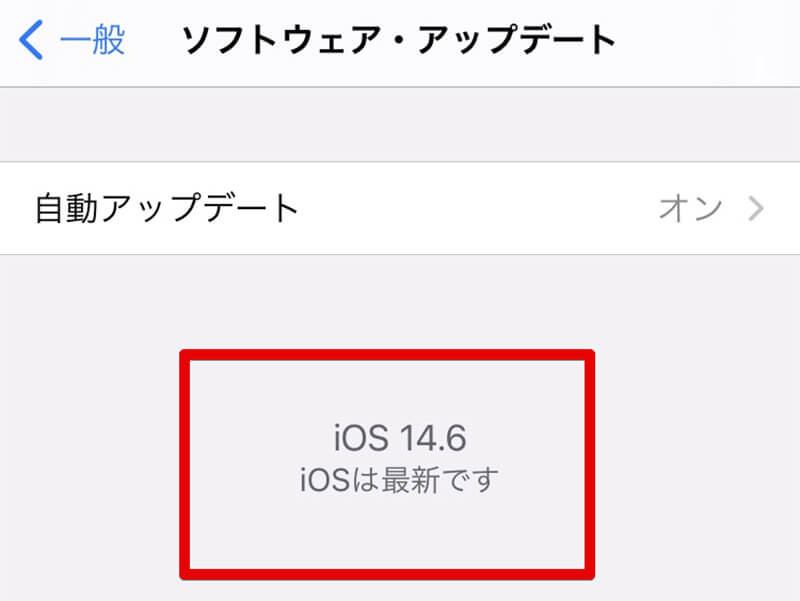
iPhoneにインストールされているiOSのバージョンが最新バージョンなのかを確認するには、iPhoneの設定から一般を選択して、ソフトウェアアップデートの画面を表示しよう。最新バージョンの場合にはその旨が表示されて、新しいバージョンがある場合にはダウンロード・インストール画面が表示されるので新しいバージョンのiOSへアップデートを行おう
【対処法⑤】LINEアプリを最新バージョンにアップデートする
LINEアプリのバージョンが古い場合、iPhoneでLINEが開かない・起動しないといった不具合が発生する可能性がある。LINEアプリを最新バージョンにアップデートしてみよう。特に、iOSをアップデートしたときにはiOSの仕様変更によって、LINEアプリも最新バージョンでなければ利用できなくなることがあるので、常に最新バージョンのLINEアプリを利用することをオススメする。
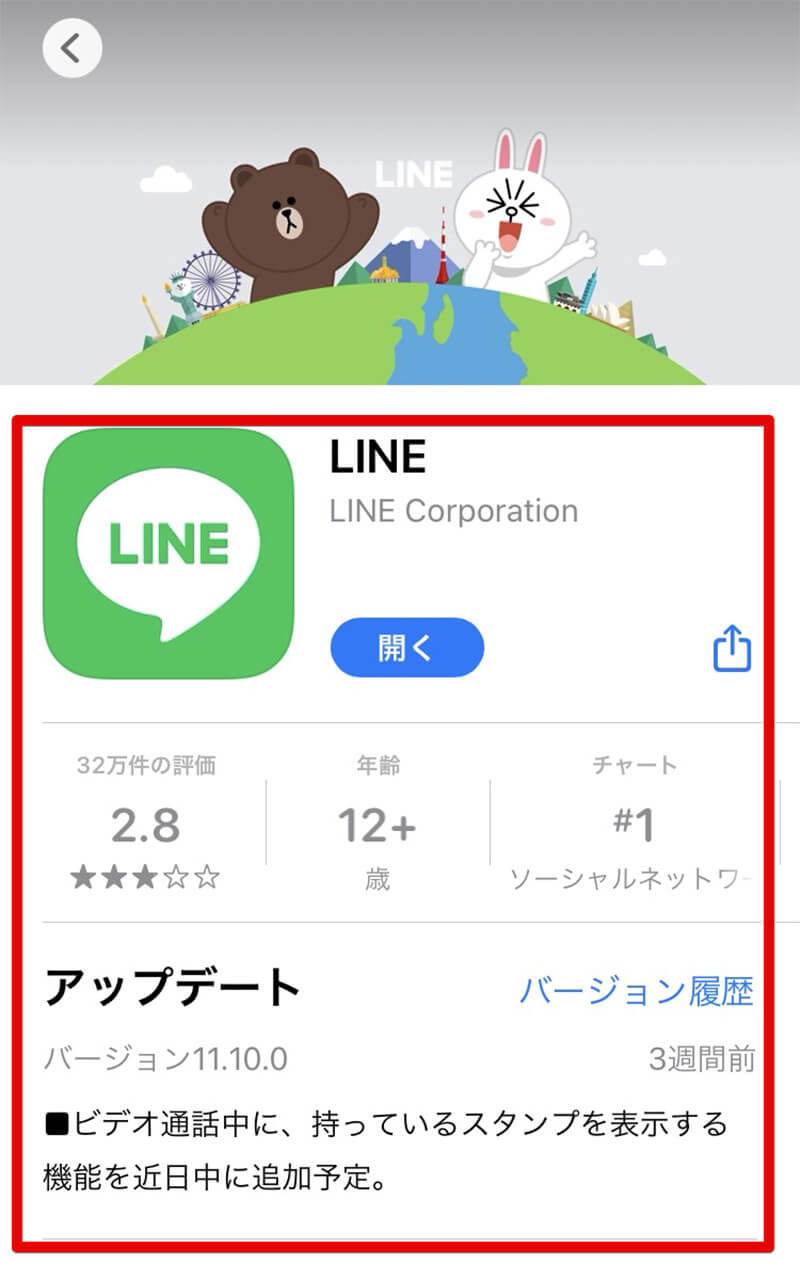
LINEアプリのバージョンアップについては、AppStoreでLINEアプリの画面を表示しよう。このとき「開く」と表示されていれば最新バージョンのLINEアプリがインストールされている
【対処法⑥】スマホのストレージ空き容量を増やす
iPhoneのストレージ容量が不足していると、不具合が発生する可能性がある。
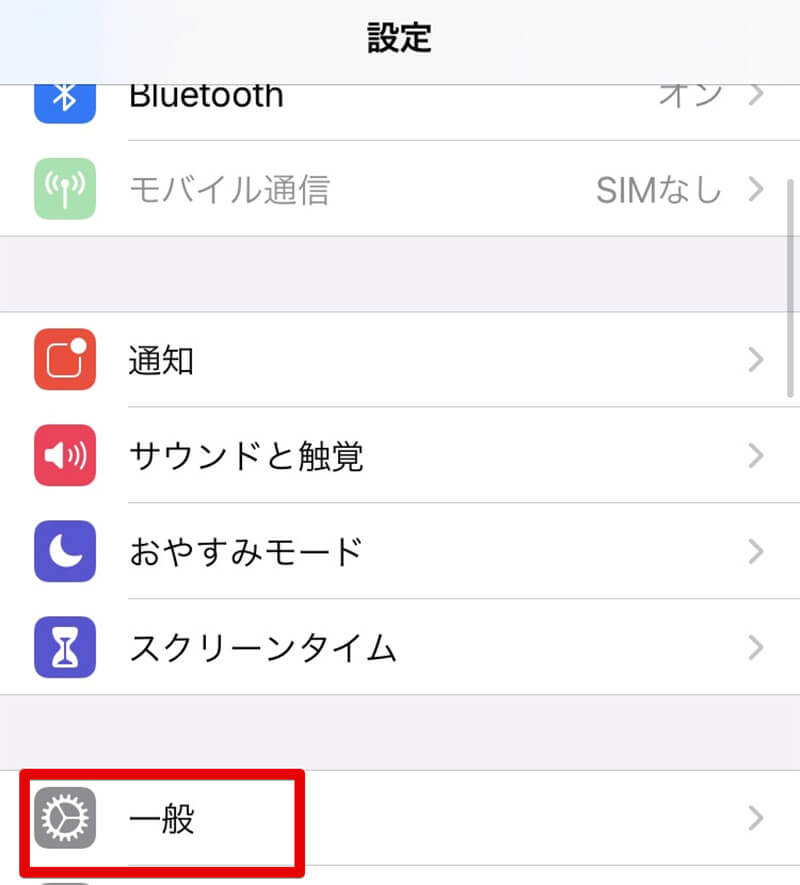
iPhoneではどのようなデータがどれくらいストレージを使用しているかを確認できる。確認したいときには、設定から「一般」を選択する
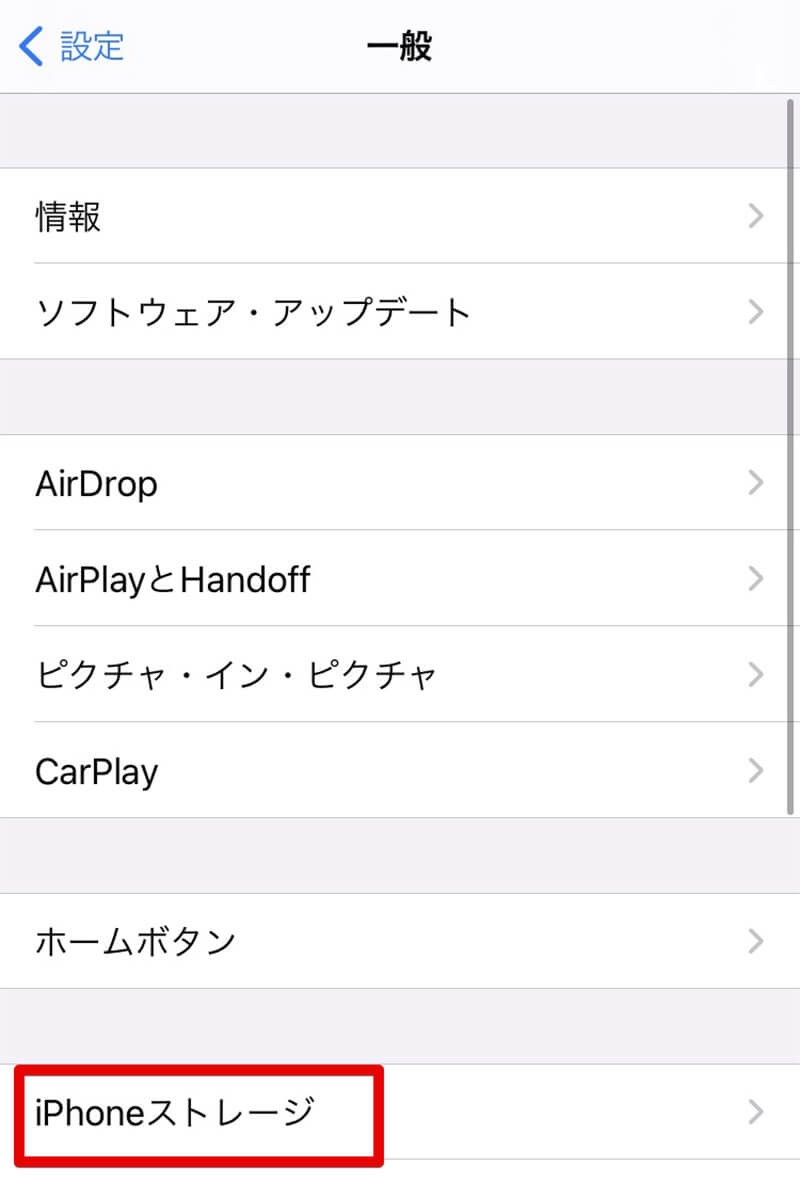
次に「iPhoneストレージ」をタップする

iPhoneのストレージをどのようなデータがどれくらい使用しているのかを確認することができる
【対処法⑦】機能制限やフィルタリングの設定を解除する
iPhoneの機能制限やフィルタリングでLINEの使用が制限されている可能性がある。その場合は、制限を確認してみよう。
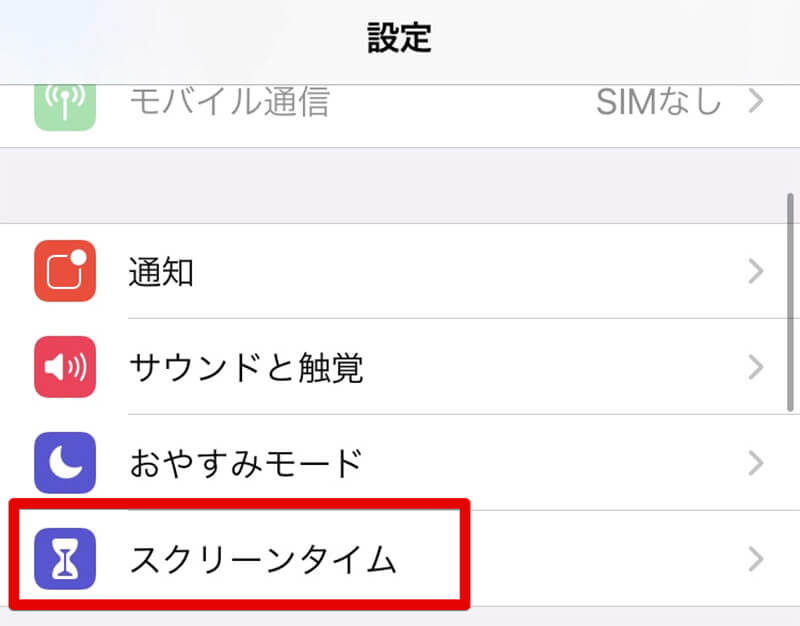
iPhoneには「スクリーンタイム」という機能があり、この機能で制限が行われていることがある。設定から「スクリーンタイム」を選択する
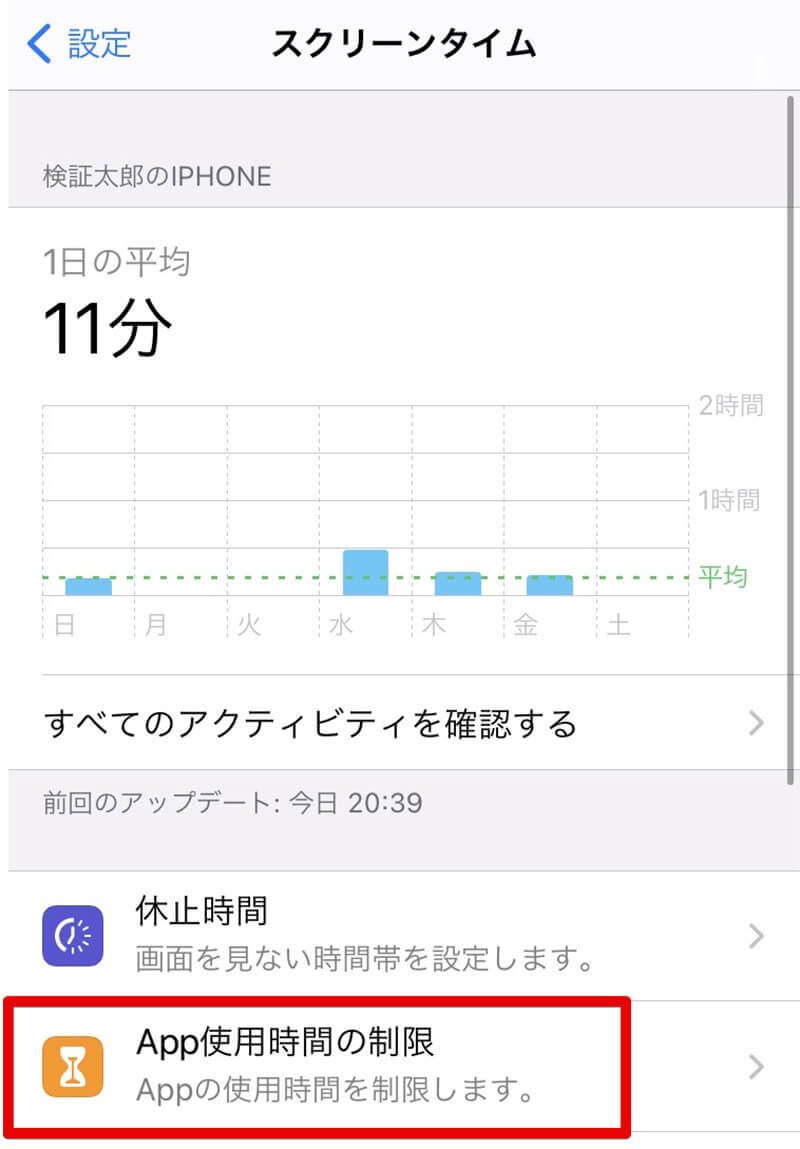
スクリーンタイムが開いたら、「App使用時間の制限」をタップする
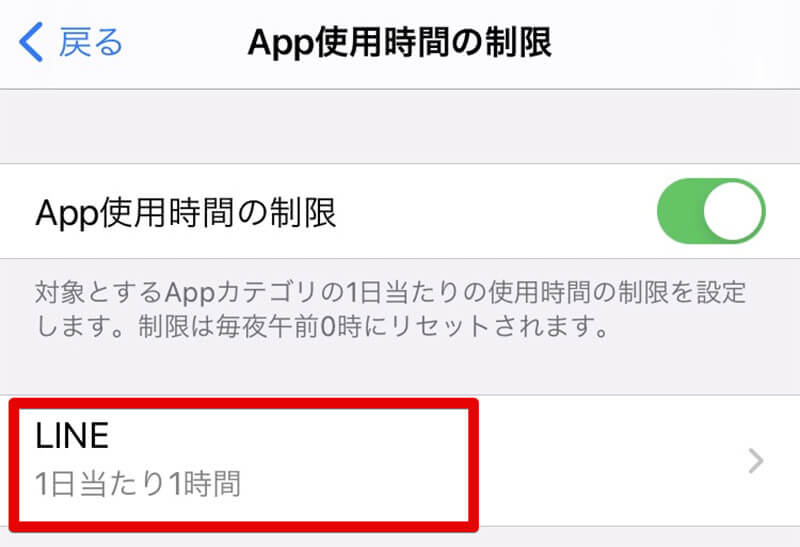
ここにLINEが表示されている場合、iPhoneでLINEを1日に使用できる時間が制限されている
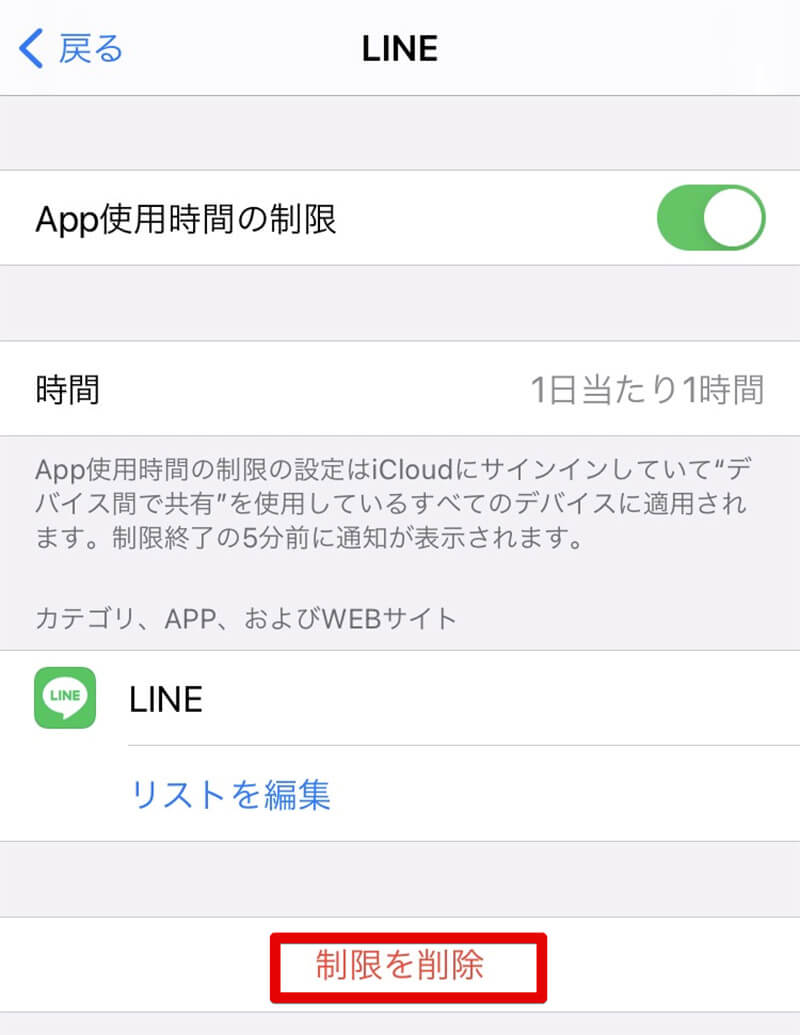
LINEをタップすると制限を解除することが可能だが、制限の解除には専用のパスワードが必要になる
【対処法⑧】通信環境をリフレッシュする
iPhone自体の再起動を行うことで、通信環境をリフレッシュして不具合を解消できる可能性がある。
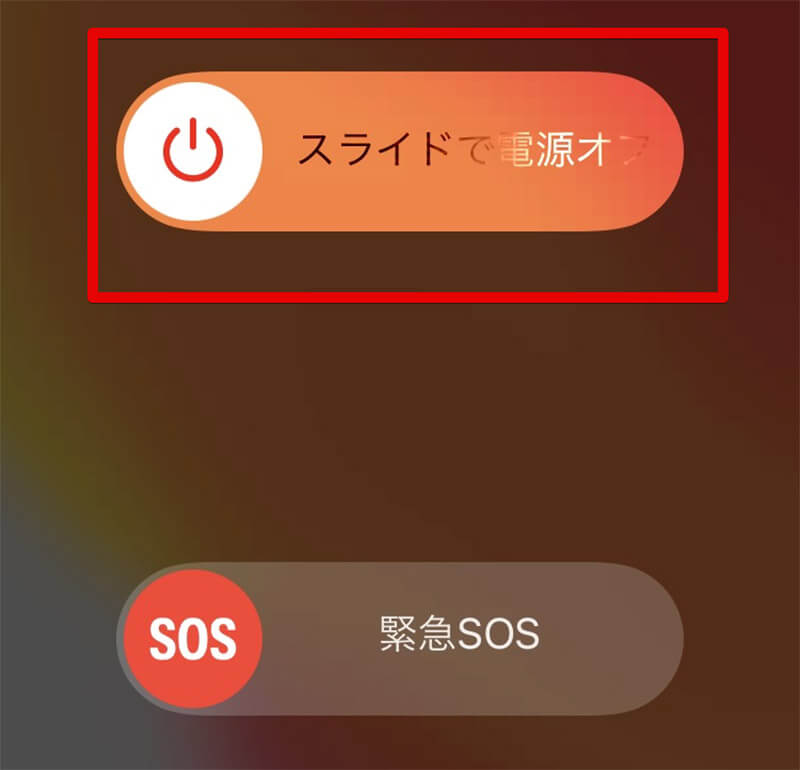
iPhoneを再起動する場合、電源ボタンと音量したボタンを同時に長押しして「スライドして電源オフ」で電源をオフにした後、電源ボタンを長押しして再度起動しよう
【対処法⑨】LINEアプリを再インストールする
どうしてもiPhoneでLINEが開かない・起動しないときには、一度LINEアプリを再インストールしてみよう。
【対処法⑩】第三者に自分のLINEに電話をかけてもらう
LINEアプリの状態を確認する場合には、第三者に自分のLINEへ電話をかけてもらう方法がある。通常操作では応答しなかったLINEが応答する可能性がある。
※サムネイル画像(Image:Nopparat Khokthong / Shutterstock.com)




